目录
1、修改树控件的基础属性:
1、Has Lines True 出现虚线。
2、Has Buttons Ture 折叠按钮。
3、Line At Root 根节点的连线。

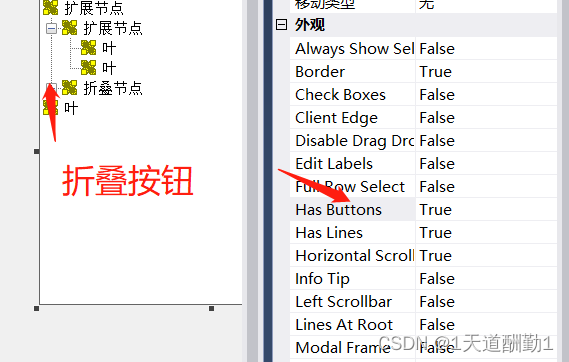

2、准备图标 :
(1)、ico后缀的图片放入当前文件路径的rc中
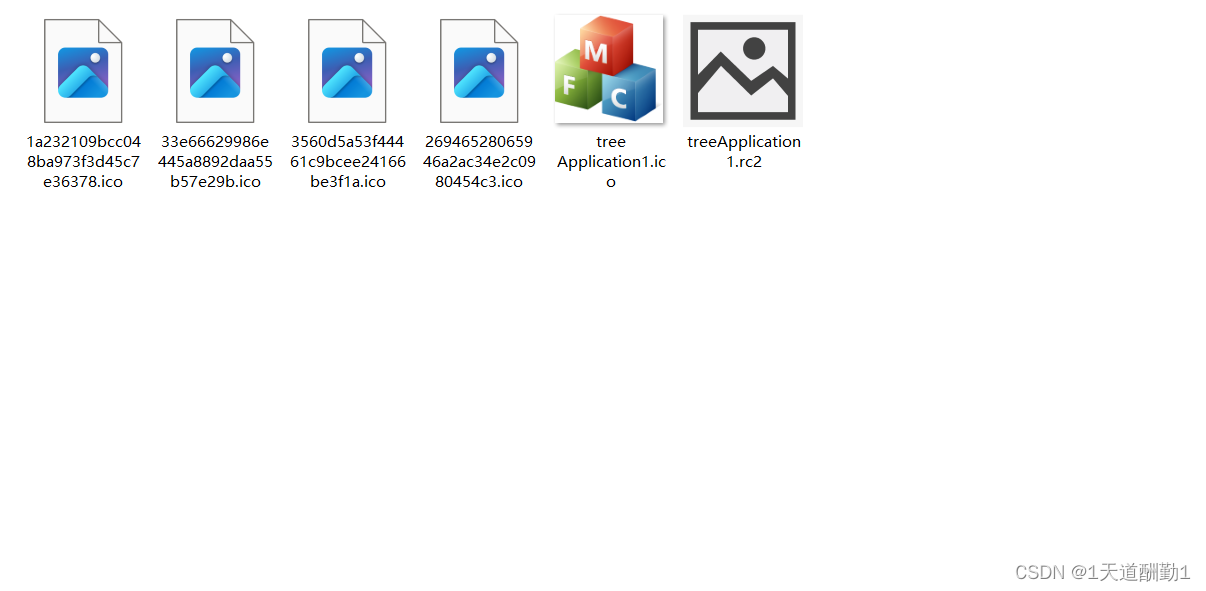
(2)、在Icon中添加资源,导入图片



(3)、准备HICON图标
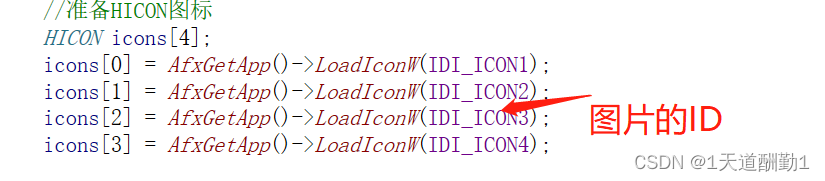

(4)、创建图标集合


(5)、添加具体的图片

(6)、设置节点

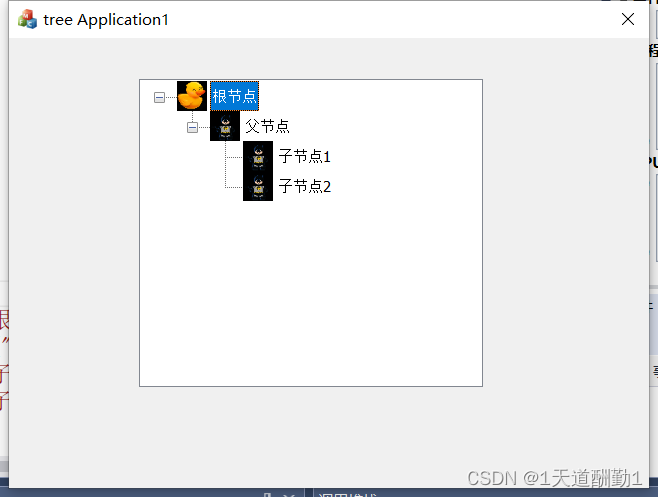
(7)、设置默认选项


(8)、添加一个事件,完成切换出现弹框
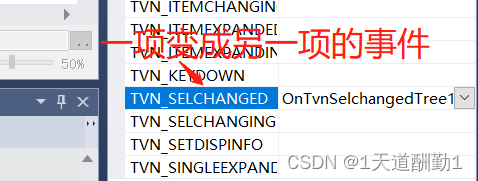
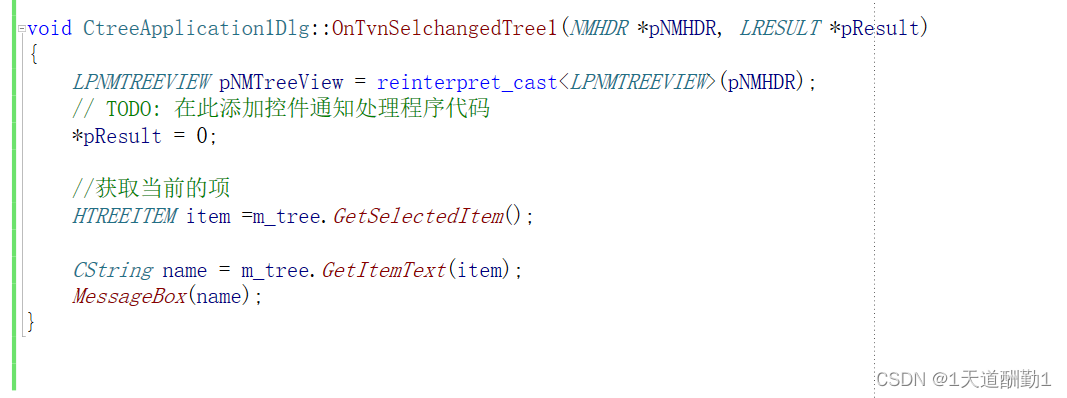
3、最终运行的UI界面 :
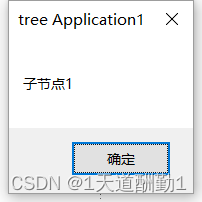

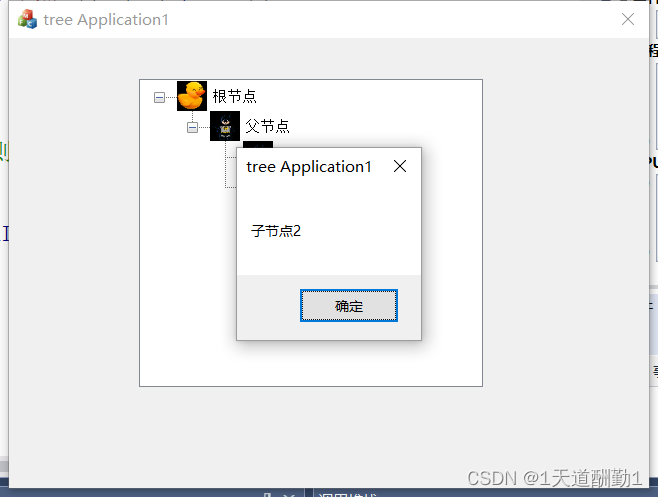
4、上诉代码的实现:
//树控件使用
//1、设置图标
//准备HICON图标
HICON icons[4];
icons[0] = AfxGetApp()->LoadIconW(IDI_ICON1);
icons[1] = AfxGetApp()->LoadIconW(IDI_ICON2);
icons[2] = AfxGetApp()->LoadIconW(IDI_ICON3);
icons[3] = AfxGetApp()->LoadIconW(IDI_ICON4);
//CImageList list;写到.h中当成员属性,不被释放
//创建图标集合
list.Create(30,30,ILC_COLOR32,4,4);
//添加具体的图片
for (int i = 0; i < 4; i++)
{
list.Add(icons[i]);
}
m_tree.SetImageList(&list, TVSIL_NORMAL);
//2、设置节点
HTREEITEM root = m_tree.InsertItem(TEXT("根节点"), 0, 0, NULL);
HTREEITEM parent = m_tree.InsertItem(TEXT("父节点"), 1, 1, root);
HTREEITEM sub1 = m_tree.InsertItem(TEXT("子节点1"), 1, 1, parent);
HTREEITEM sub2 = m_tree.InsertItem(TEXT("子节点2"), 1, 1, parent);
//设置默认选项
m_tree.SelectItem(sub1);
return TRUE; // 除非将焦点设置到控件,否则返回 TRUE
}void CtreeApplication1Dlg::OnTvnSelchangedTree1(NMHDR *pNMHDR, LRESULT *pResult)
{
LPNMTREEVIEW pNMTreeView = reinterpret_cast<LPNMTREEVIEW>(pNMHDR);
// TODO: 在此添加控件通知处理程序代码
*pResult = 0;
//获取当前的项
HTREEITEM item =m_tree.GetSelectedItem();
CString name = m_tree.GetItemText(item);
MessageBox(name);
}




















 328
328











 被折叠的 条评论
为什么被折叠?
被折叠的 条评论
为什么被折叠?








